Como Usar o Pinterest – Criar Uma Conta e Fazer as Principais Configurações
Agora que você já sabe o que é o Pinterest e para que serve, está na hora de aprender como criar uma conta e começar a usar essa ferramenta para aumentar o crescimento do seu negócio.
Saber como usar o Pinterest e suas principais funcionalidades pode literalmente mudar a sua vida aqui na internet.
Isso porque, ele representa uma das melhores formas de conseguir tráfego orgânico e qualificado para qualquer estrutura que você tenha, como site ou blog, lista de e-mails, Instagram, Facebook, etc.
Por esse motivo eu preparei um super guia, completamente passo a passo, mostrando exatamente como criar uma conta no Pinterest e também como usar essa ferramenta.
Como Criar Uma Conta no Pinterest
Criar uma conta no Pinterest é um processo muito simples, porém extremamente importante especialmente para quem busca uma forma de conseguir tráfego orgânico e qualificado.
Basicamente, você tem duas opções de criação de perfil:
- Perfil Pessoal.
- Perfil Comercial, para divulgar o seu trabalho de forma profissional.
Em ambos os casos criar uma conta no Pinterest é um processo bem simples e intuitivo.
Mas atenção, se você pretende trabalhar de forma profissional com essa ferramenta já comece criando uma conta comercial.
Esse tipo de conta vai permitir que você tenha acesso a mais recursos, como informações a respeito do desempenho da sua conta – o que não é possível numa conta pessoal.
No entanto, se você já tiver um perfil pessoal, também é possível transformá-lo num perfil comercial, como mostrarei logo abaixo.
Passo 01
Primeiramente, acesse a página inicial do Pinterest.
Passo 02
No canto superior direito da tela você vai ver a opção Criar Conta.

Observação:
Para criar uma conta pessoal você pode acessar com o Google ou Facebook, conforme sua preferência.
Passo 03
Na parte inferior do formulário tem a opção “Criar Uma Conta Business”.
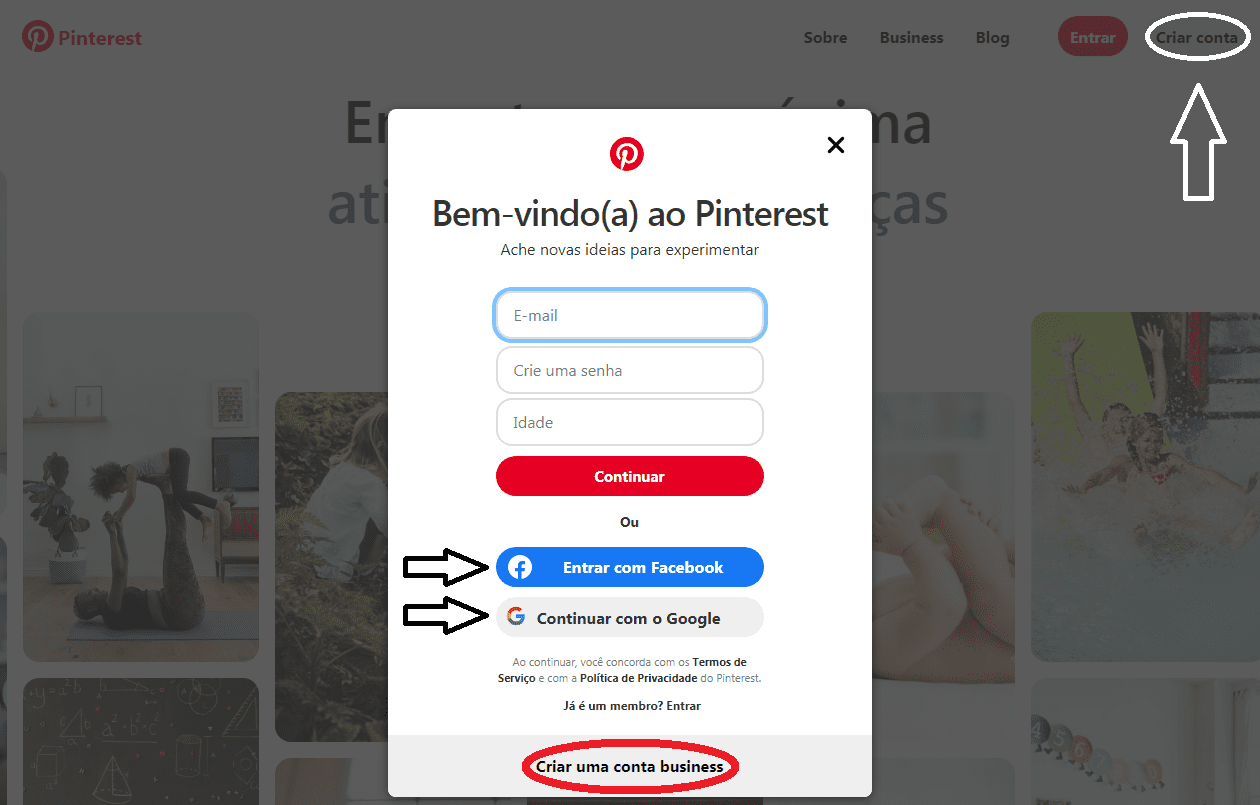
Passo 04
Ao criar uma conta business você não tem a opção de usar o Google ou Facebook.
Será necessário preencher com e-mail, criar uma senha e colocar a sua idade.

Passo 05
Na próxima tela você precisa colocar o nome da sua empresa ou marca ou, se preferir, também pode colocar o seu próprio nome.
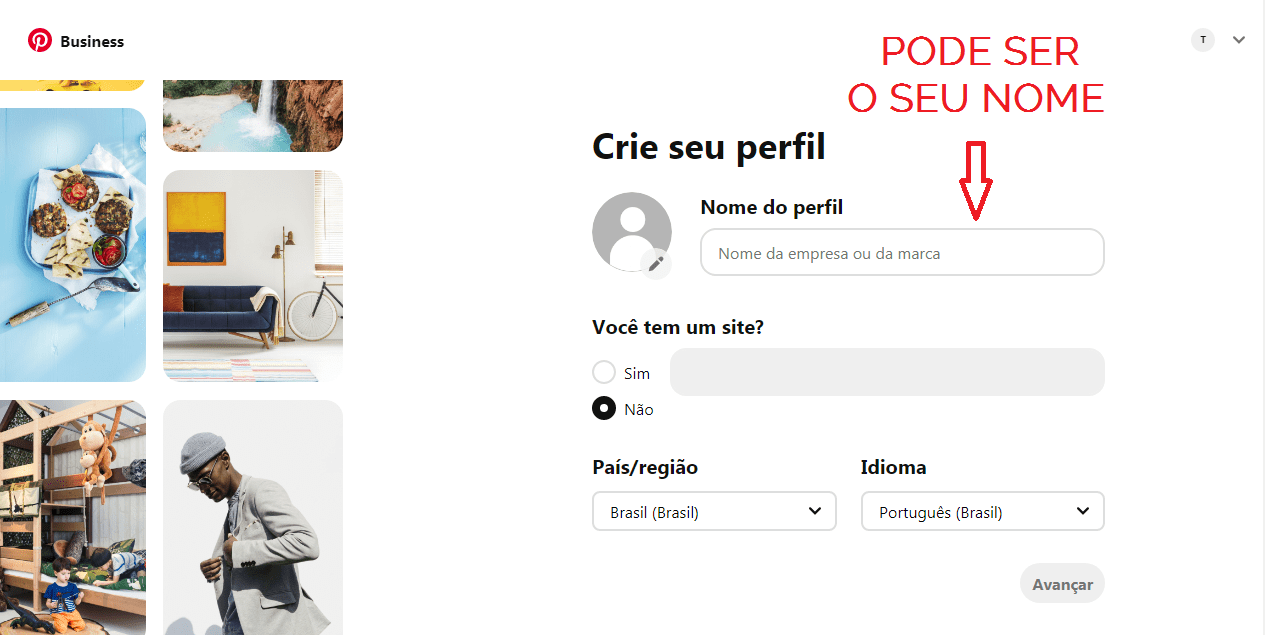
Passo 06
Escolha o nicho principal que você pretende trabalhar.

Passo 07
Na próxima tela o Pinterest pretende saber um pouco mais sobre o que você pretende fazer.

Passo 08
Agora você tem três opções:
- Configurar o seu perfil,
- Criar o seu primeiro Pin, ou
- Criar um anúncio.
Tomei a liberdade de colocar na mesma ordem que eu comecei fazendo.

Nesse momento você acabou de criar a sua conta business (comercial ou profissional) no Pinterest.
Como Criar uma Conta Mais Atraente no Pinterest
Como mencionado acima, eu coloquei na mesma ordem que eu fiz, entretanto você não precisa seguir exatamente, foi apenas uma sugestão.
Caso você saia da tela (da imagem anterior), para chegar em configurações faça o seguinte procedimento:
- No canto superior direito, tem uma pequena seta apontando para baixo.
- Configurações.
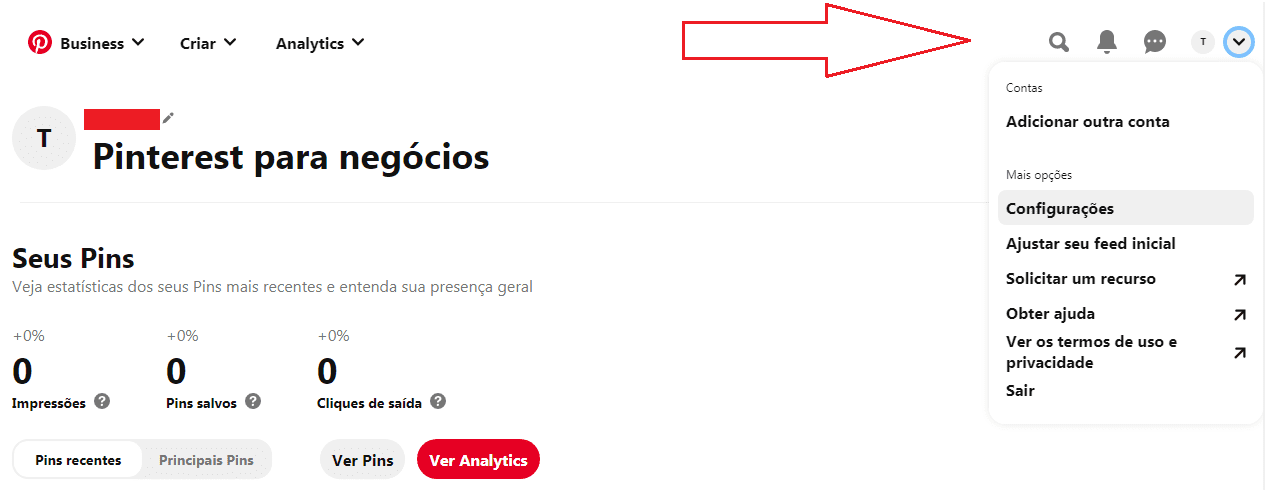
Como você pode ver, criar uma conta no Pinterest é um processo bem simples e certamente você não terá problemas com isso.
Entretanto, é preciso ficar atento com relação a alguns pontos importantes.
Primeiro, vamos imaginar que você pretende trabalhar com o nicho de beleza.
Sendo assim, juntamente com o seu nome coloque alguma coisa relacionada a esse tema, como por exemplo:
Você Mais Bela | Cabelos e Maquiagem | Dicas de Beleza
É interessante a descrição do perfil também seguir a mesma linha do nome, veja:
Se você gosta de cuidar da aparência para ficar mais bela, especialmente cabelos e maquiagem, acabou de chegar ao lugar certo…
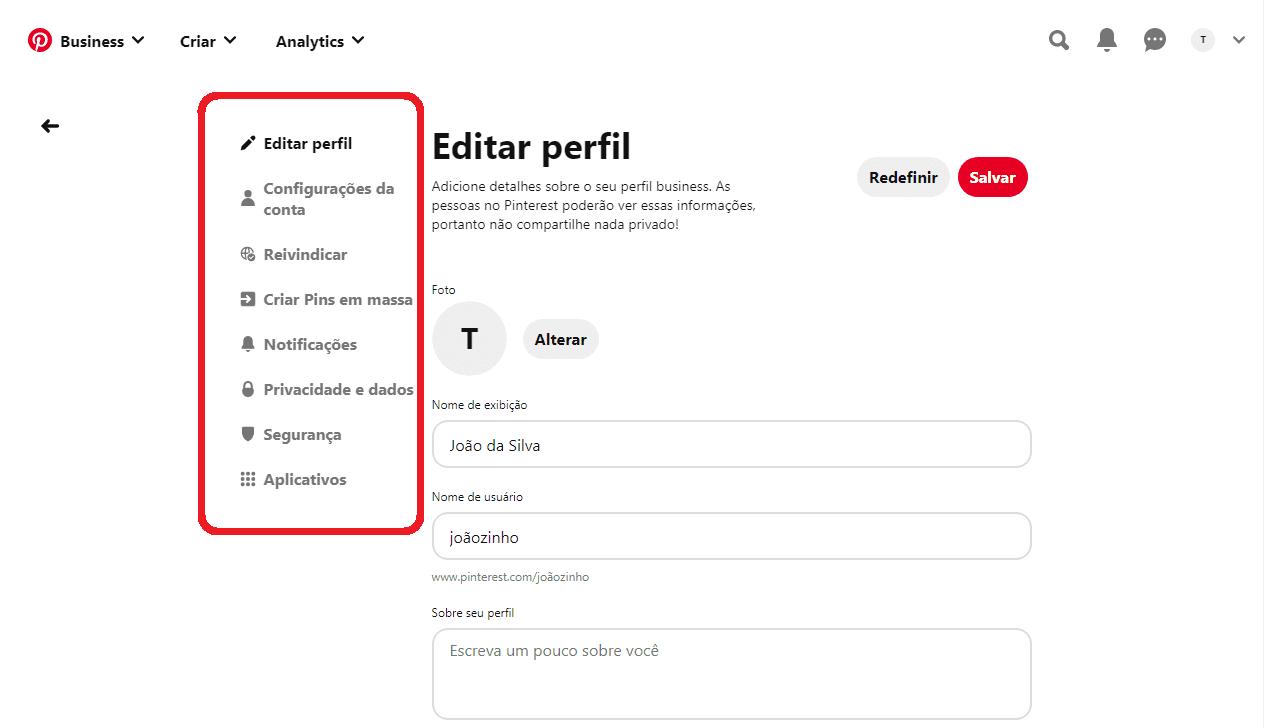
Como Reivindicar o Seu Site no WordPress
Talvez a parte mais complicada seja na hora de reivindicar o seu site, que é a forma de provar que você é o verdadeiro dono de um determinado domínio.

Eu sempre uso a primeira opção – adicionar tag HTML dentro da seção <head>.

UM POUCO DE ATENÇÃO AQUI!
Não clique em continuar, primeiramente você precisa copiar e depois colocar o código lá dentro do seu site.
Após colocar o código de verificação dentro do seu site, volte para o Pinterest, clique em continuar e siga o passo a passo que a própria ferramenta vai apresentar.
Se você usa WordPress, pode contar com uma grande variedade de plugins para essa finalidade, como:
- Yoast SEO,
- Head & Footer Code,
- Head, Footer and Post Injections,
- Entre outros.
No entanto, o Plugin mais usado para muitas finalidades é o Yost SEO. Por meio dele o processo se torna muito simples:
- No painel administrativo do seu WordPress.
- Selecione o Plugin Yoast SEO.
- Redes Sociais.
- Pinterest.
- No campo confirmação do Pinterest basta adicionar toda a tag HTML fornecida pelo Pinterest.
- Você vai perceber que apenas os números irão permanecer no campo.
- Salve as alterações e pronto.
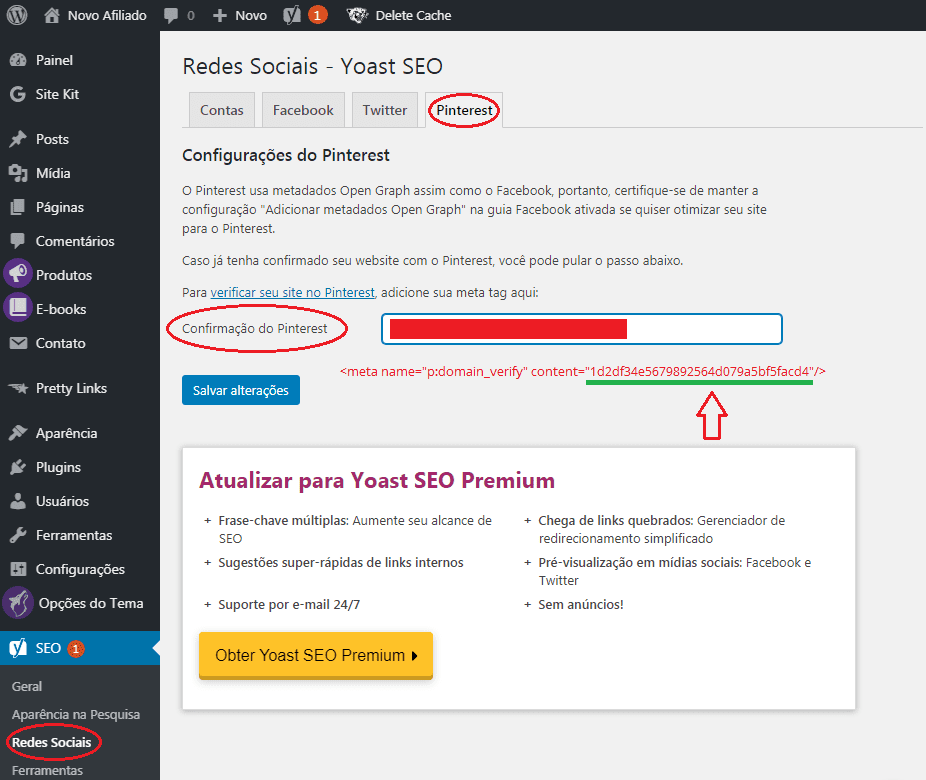
Nota:
Na aba Facebook também é preciso deixar as configurações “metadados Open Graph” ativado.
Agora, volte até o Pinterest e siga os próximos passos que a ferramenta vai apresentar.
Como Reivindicar o Seu Site no Blogger
Se você usa a plataforma do blogspot, faça o seguinte procedimento:
Observação importante:
Sempre faça backup antes de fazer qualquer tipo de alteração no HTML do seu site.
- Na barra lateral esquerda do blogger.
- Opção tema.
- Personalizar.
- Editar HTML.

- Procure pela seção <head>.
- Coloque imediatamente abaixo dela a tag HTML fornecida pelo Pinterest.

Agora, volte até o Pinterest e siga os próximos passos que a ferramenta vai apresentar.

Depois será necessário esperar o Pinterest concluir a verificação, que geralmente acontece em menos de 24 horas.
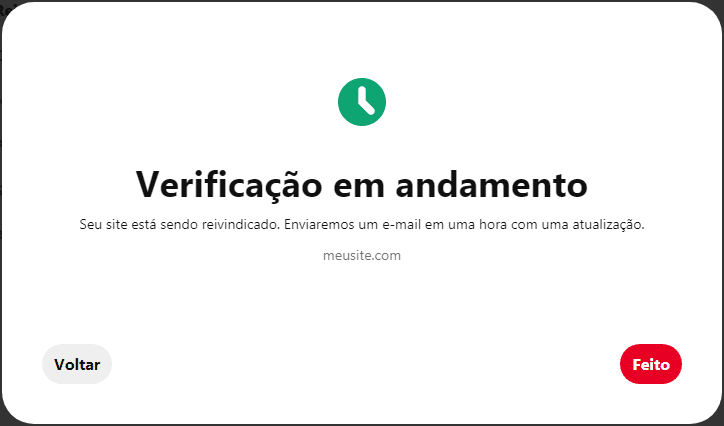
Concluído esse processo tudo deverá estar funcionando perfeitamente conforme o print abaixo:
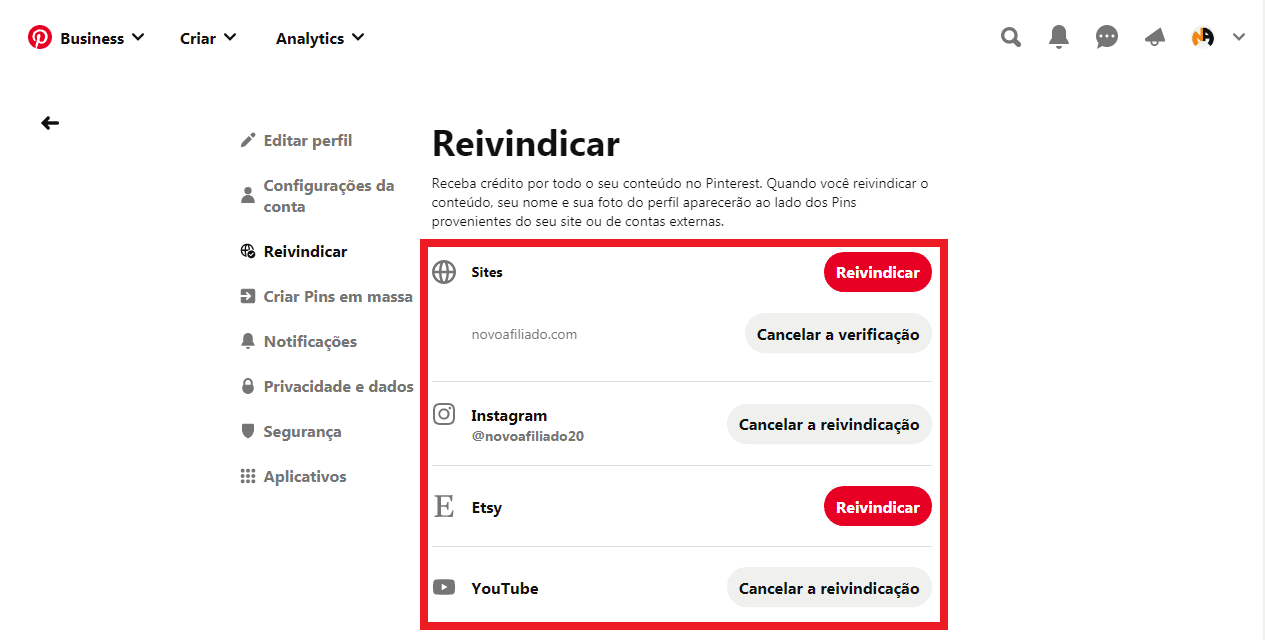
Como Criar Pastas
Depois de fazer as configurações básicas, crie algumas pastas relacionadas ao seu nicho para começar.
Se o seu nicho é de beleza, por exemplo, você pode criar as seguinte pastas:
- Penteados,
- Unhas,
- Maquiagem,
- Etc.
Basicamente, para criar uma pasta você pode seguir três caminhos.
Primeira forma de criar uma pasta:
- Clique na pequena imagem do seu perfil, no canto superior direito da tela.
- No canto inferior direito da tela tem um sinal de mais (+).
- Criar pasta.

Feito isso, basta nomear a sua pasta.

O Pinterest vai pedir para você salvar alguns pins, e pronto.
Segunda forma de criar uma pasta:
- Primeiramente encontre algum pin de seu interesse.
- Ao passar o mouse em cima da imagem vai aparecer algumas opções.

- Agora é só criar a sua pasta.
- Você pode usar uma sugestão de nome se preferir.
Terceira forma de criar uma pasta:
- Você também pode criar uma pasta juntamente com a criação do seu pin (você vai ver logo abaixo como criar pins).
- Para isso, basta clicar na opção “criar pasta” que a ferramenta vai apresentar as opções à você.

Como Otimizar as Pastas
Agora falta dar uma otimizada nas suas pastas.
Basicamente, otimizar significa melhorar a visibilidade do seu perfil.
Desse modo, quando alguém fizer uma busca dentro do Pinterest ou até mesmo no Google, vai aumentar a possibilidade do seu perfil aparecer.
Esse processo funciona como um todo, sendo assim as pastas também precisam ser otimizadas.
Para alterar as configurações de pasta você tem dois caminhos:
Primeiro caminho
- Clique na pequena imagem do seu perfil, no canto superior direito da tela.
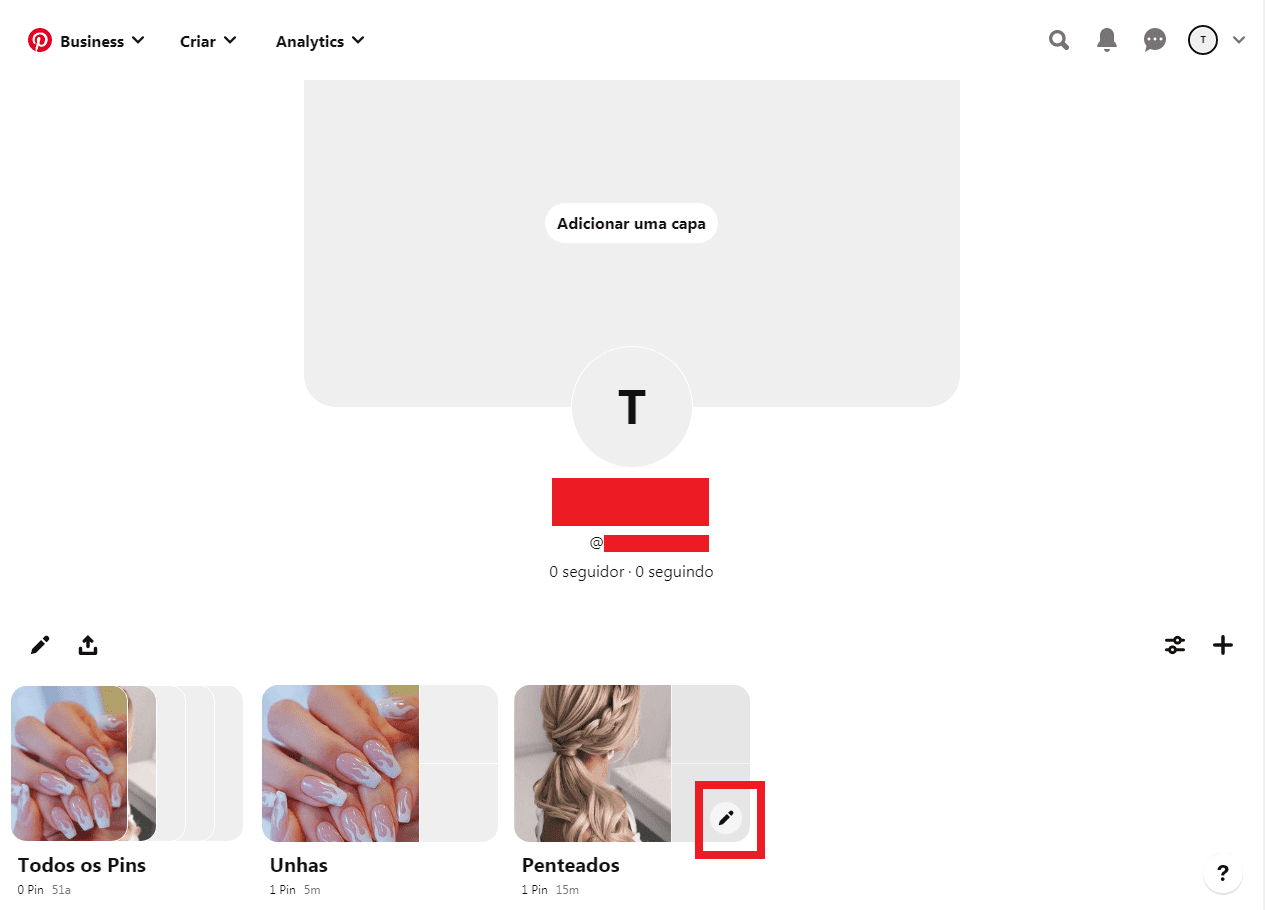
- Ao passar o mouse em cima da pasta você vai perceber um pequeno ícone em forma de lápis.
- Basta clicar nele para conseguir fazer as configurações da sua pasta.
Segundo caminho
- Você clica em cima da imagem, que ela vai se destacar na tela.
- Ao lado do nome da pasta tem três pontinhos na horizontal.
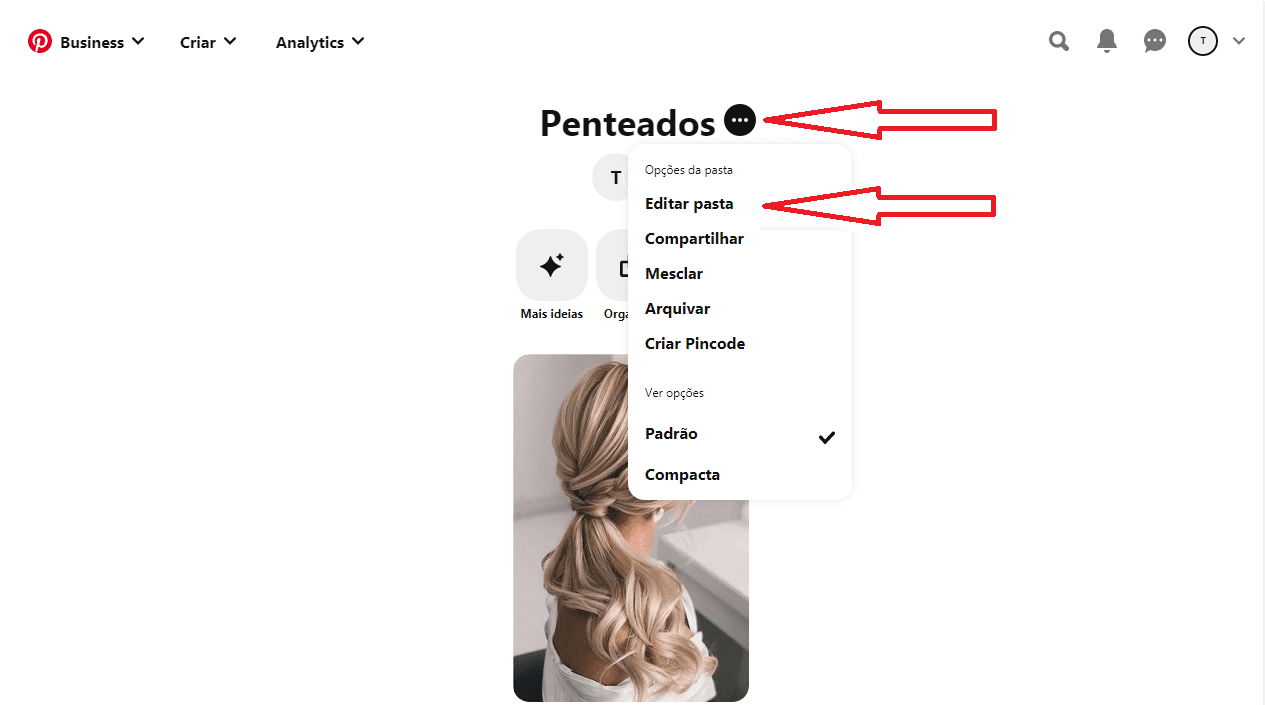
- Agora é só preencher com as informações relacionadas a sua pasta.

- Criar uma capa personalizada é opcional.
- Cada pasta permite a colocação de um nome e descrição, mantê-la pública ou privada e ainda convidar colaboradores.
- Nomeie a sua pasta de acordo com os pins que serão salvos nela.
- Faça uma breve descrição sempre lembrando de colocar os principais termos relacionados a ela e também algumas hashtags (#).
- Lembre-se, de fazer isso em todas as pastas que você criar.
Observação Importante:
É extremamente importante “salvar” na sua pasta o conteúdo de outras pessoas.
Isso mesmo, pode compartilhar o conteúdo do seu concorrente.
Dessa forma, o Pinterest entende que você está realmente interessado em ajudar as pessoas por meio de conteúdo de valor, mesmo que seja do seu concorrente.
Um dos maiores erros de quem pretende trabalhar com o Pinterest é apenas colocar as suas publicações, juntamente com o seus links de afiliados.
Essa pratica é considerada spam e você pode acabar perdendo a sua conta na plataforma.
Como Criar Pins
Nesse momento, vamos criar o nosso primeiro pin.
- Na conta profissional você tem dois caminhos para criar seus pins.
- Primeiramente, na parte superior esquerda por meio da opção criar.
- Na parte inferior direita, clicando no sinal de mais.

- Na conta pessoal você tem apenas um caminho para criar seus pins.
- No canto inferior direito da tela, clicando no sinal de mais.
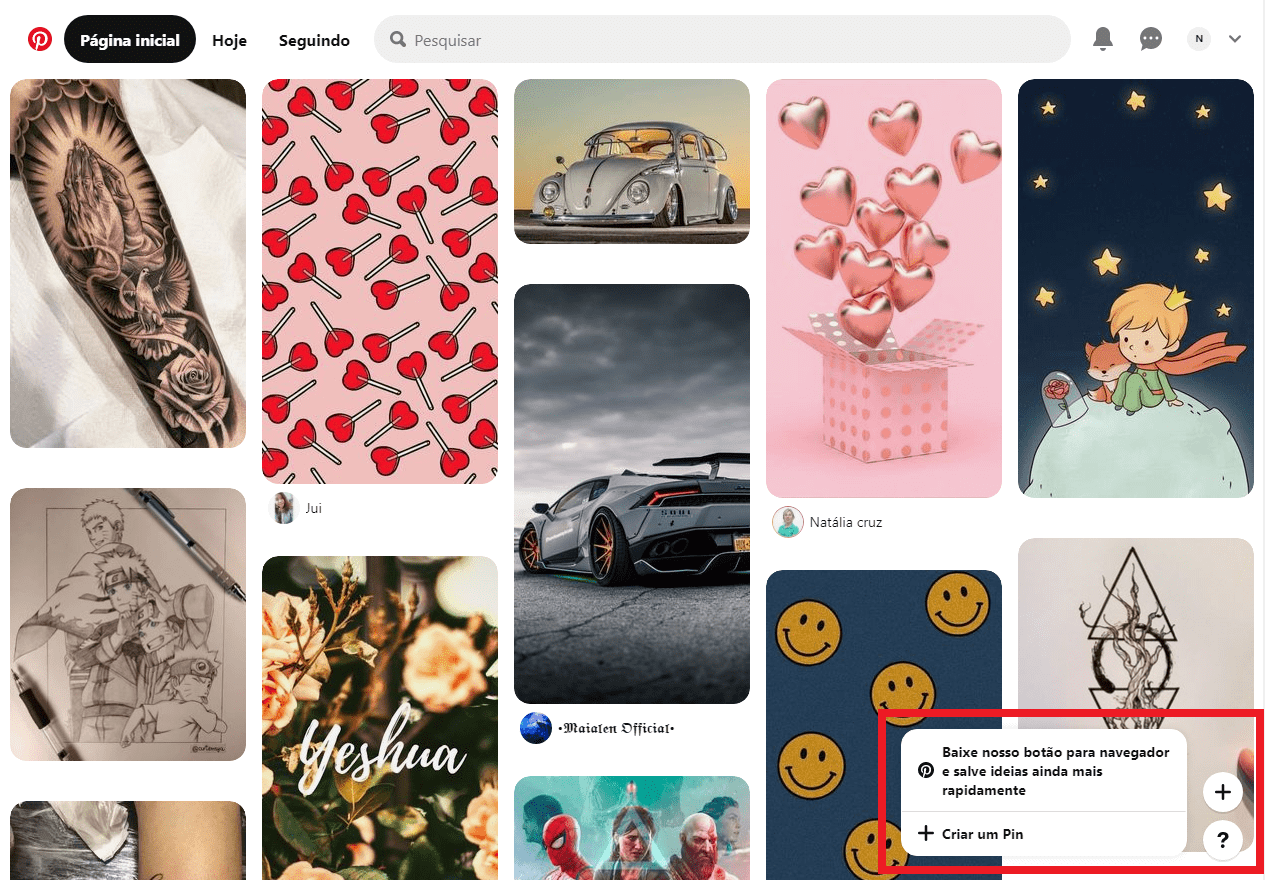
Após selecionar a opção criar Pin, você será direcionado para a próxima tela onde poderá criar, excluir, duplicar e fazer as configurações do seu pin.
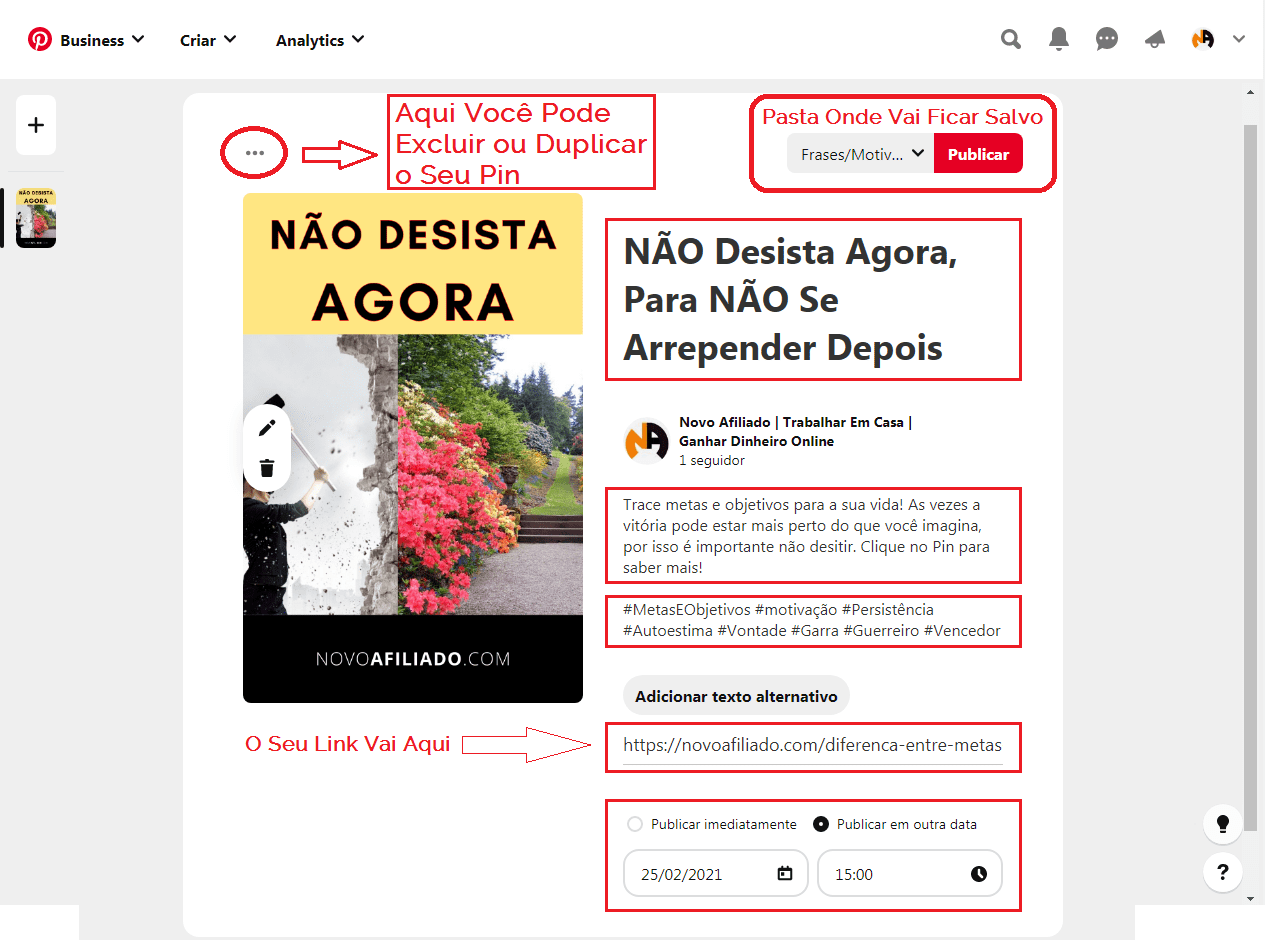
No exemplo acima eu criei uma imagem para despertar a curiosidade das pessoas.
O meu objetivo é que elas sejam direcionadas para um artigo do meu blog.
O título complementa a imagem.
A descrição passa mais algumas informações a respeito do assunto que será tratado.
As hashtags (#) servem como atalho, que pode ajudar as pessoas a encontrarem o seu conteúdo durante uma busca.
Uma das maiores vantagens do Pinterest é que você pode colocar um link em todos os seus Pins.
Você tem a opção de publicar imediatamente ou agendar a sua publicação.
Lembre-se de escolher uma pasta que mais tenha relação com o seu Pin.
Feito isso, agora é só publicar.
Como Transformar um Perfil Pessoal em Profissional
Caso você tenha criado um perfil pessoal e gostaria de converter esse mesmo perfil em profissional acompanhe o passo a passo abaixo:
- No canto superior direito, tem uma pequena seta apontando para baixo.
- Configurações.
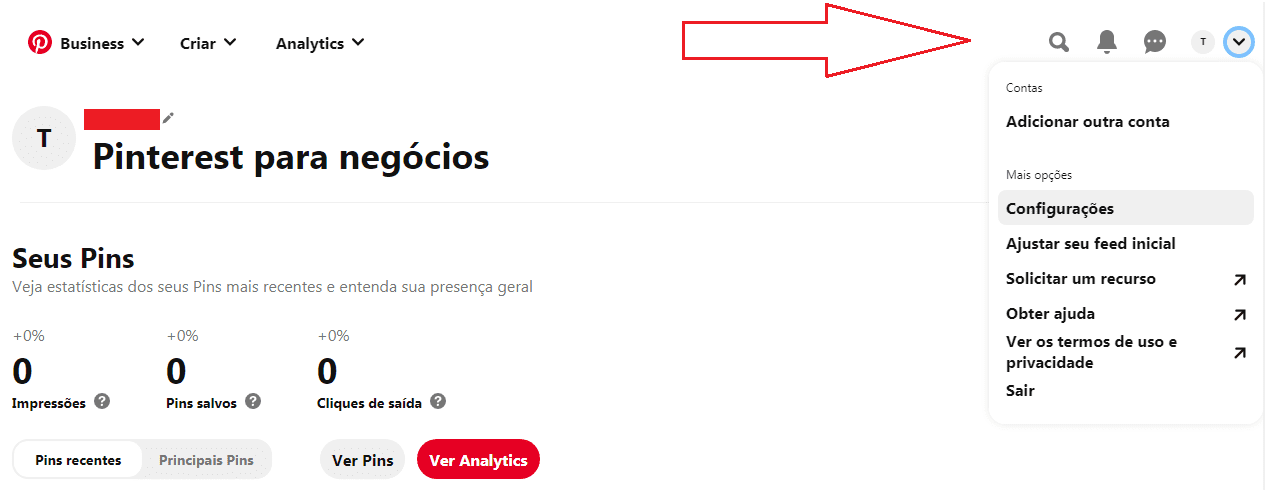
Na próxima tela, em configurações de conta, além de poder converter a sua conta pessoal em profissional, você também pode desativar ou excluir a sua conta.
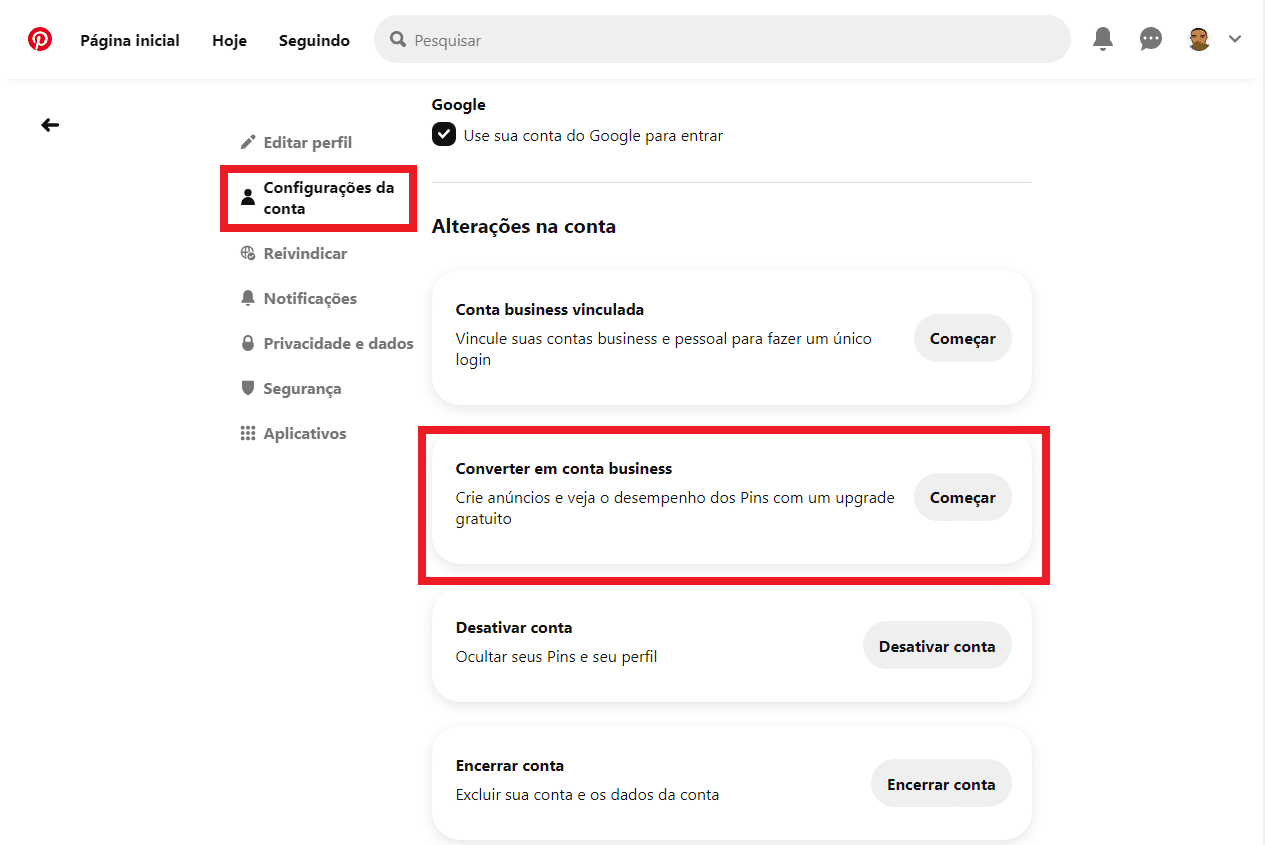
Ao clicar em começar basta seguir o passo a passo que a ferramenta vai apresentar.
Semelhante ao que aparece a partir do Passo 05 no começo do texto.
Lembrando mais uma vez, que uma conta business permite o acesso a várias ferramentas que vão ajudar no desenvolvimento do seu negócio.

Mas Atenção:
Quando você tem um perfil pessoal e cria um profissional, deverá aparecer para você duas contas vinculadas, como você pode ver na captura de tela abaixo:
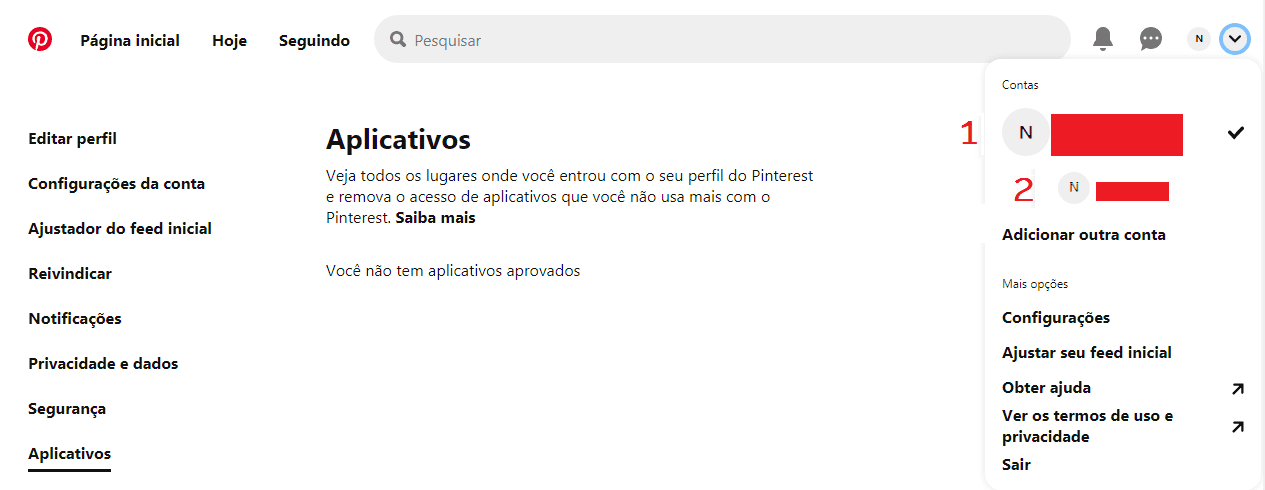
Se você tentar excluir a conta número 1, automaticamente vai excluir a conta número 2 também.
Sendo assim, tome cuidado para não excluir acidentalmente a sua conta.
No entanto, a exclusão da conta número 2 não afeta a conta número 1.
Observação Importante:
Assim como você pode converter o seu perfil pessoal em profissional, também existe a possibilidade de fazer o contrário.
Ou seja, transformar um perfil profissional em pessoal.
(Resumindo) O Que Você Acabou de Ver
Neste artigo você viu como usar o Pinterest, que é uma ferramenta incrível capaz de levar tráfego orgânico e qualificado para qualquer estrutura que você tenha.
Além disso, você também pode ver:
- Como criar uma conta comercial em 8 passos.
- Deixar o seu perfil mais atraente na plataforma.
- Reivindicar o seu site no WordPress e também no Blogger.
- Criar e otimizar pastas.
- Como criar pins.
- Como transformar um perfil Pessoal em perfil Comercial.
E lembre-se de fazer todas as configurações de acordo com a sua identidade visual.
Espero que você tenha gostado desse conteúdo… se gostou do que leu e acredita que pode ser útil a outras pessoas, compartilhe com seus amigos e colegas.
Descubra mais sobre Novo Afiliado
Subscribe to get the latest posts sent to your email.





0 Comentários